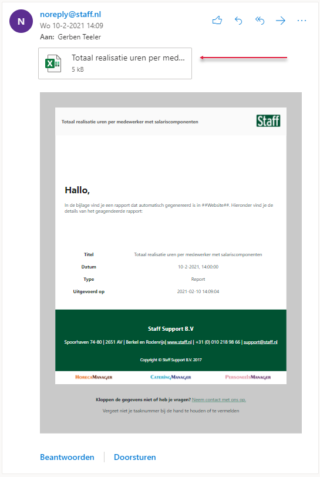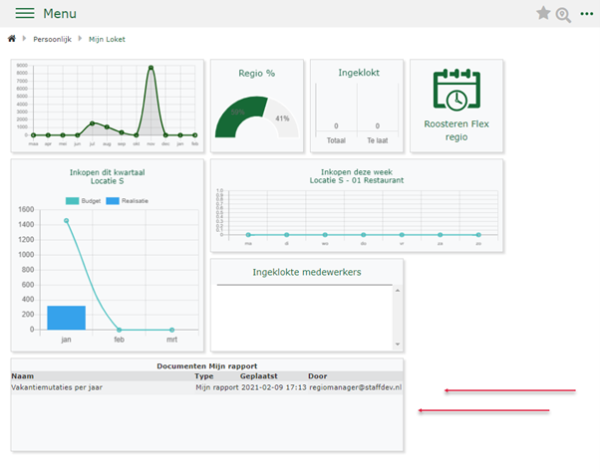Wil je ook dat jouw rapportages elke maand, week of zelfs dag al voor je klaar staan? Dat kan! In dit artikel gaan we in op de mogelijkheid binnen Staff om rapportages met standaard parameters op te slaan en jezelf, je collega’s en zelfs externen hier op te abonneren. Zo hebben de juiste mensen altijd op het juiste moment inzage in de rapportages!
Pagina: Persoonlijk → Mijn rapporten
Het opslaan van je rapport #
Het opslaan van een rapport onder jouw profiel is erg eenvoudig en bestaat uit slechts 3 korte stappen!
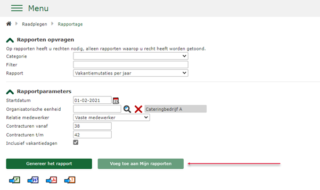 Navigeer naar Raadplegen > Rapportage
Navigeer naar Raadplegen > Rapportage- Zoek het gewenste rapport op
- Stel de parameters in en druk op de knop “Voeg toe aan Mijn rapporten”
Mijn rapporten beheren #
Nu is dit rapport toegevoegd aan Mijn rapporten. Deze kan je nu terugvinden op de pagina Persoonlijk > Mijn rapporten. Dit ziet er als volgt uit;

Op deze pagina zie je direct een overzicht van de rapporten die je vanuit Raadplegen hebt toegevoegd. Wat de gegevens in deze kolommen betekenen kan je terugvinden aan het eind van dit artikel onder de Legenda.
Op deze pagina kun je ook je rapporten beheren, met een tik op het wijzigen (potlood) icoon in de regel open je de eigenschappen van het rapport.
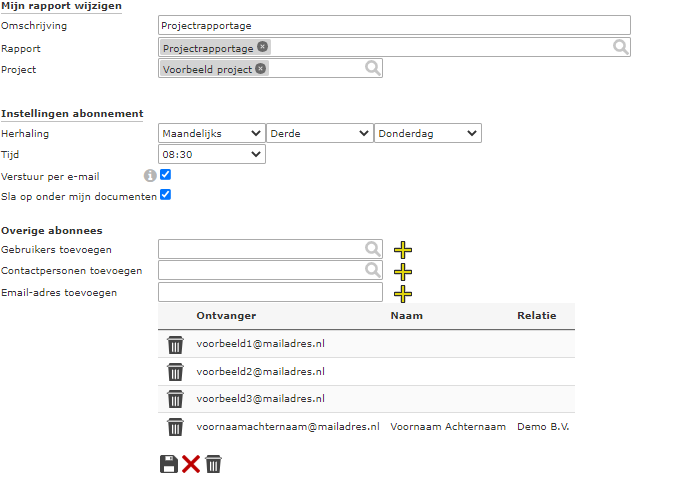
Bij diverse rapportages zoals bijvoorbeeld “Detailuren voor één medewerker per dag” zal je ook de mogelijkheid hebben om een relatieve periode in te stellen. Zodoende kan je bijvoorbeeld elke 1e van de maand de data opvragen van dat rapport over de maand of week er voor. Zie je deze optie niet? Dan is deze niet beschikbaar voor het rapport dat je probeert in te stellen.
Onder Instellingen abonnement kun je de configuratie doen voor herhaaldelijk en automatisch genereren van dit rapport.
Bij Herhaling en Tijd stel je in op welke dag en tijd je het rapport wilt ontvangen en onder Verstuur per e-mail en Sla op onder mijn documenten leg je vast op welke wijze je dit rapport wilt ontvangen. Indien je van beiden gebruik wilt maken kan dat! Zet in dat geval simpelweg beiden vinkjes aan.
Als je kiest voor per e-mail dan zal je vanuit het systeem een e-mail ontvangen met daarin het rapport als Excel bijlage.
Als je kiest voor opslaan onder mijn documenten, dan wordt het rapport als Excel opgeslagen in jouw profiel. Je kunt de bijlages terugvinden in de widget “Documenten voor een persoon”. Het type document is “Mijn rapport”.
Toevoegen abonnees #
Naast het zelf abonneren op deze rapportages is het ook mogelijk abonnees toe te voegen aan dezelfde rapportage. Het toevoegen van mailadressen van ontvangers kan d.m.v. het selecteren van;
- Bestaande gebruikers
- Bestaande contactpersonen *met een geldig mailadres*
- Handmatig ingevoerde mailadressen.
Geef de gewenste naam of het gewenste mailadres op alvorens op het plusje te drukken om deze toe te voegen aan de lijst. Druk vervolgens op opslaan om de wijzigingen te bevestigen.
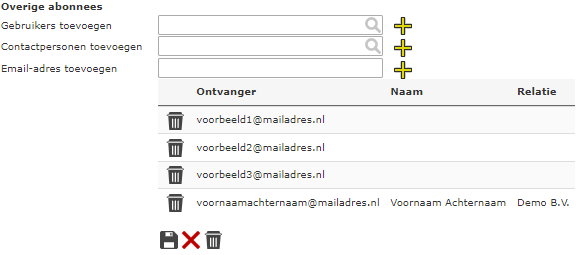
Legenda #
| Kolom | Gegeven |
| Rapport | Naam of titel van het rapport |
| Abonnement | Instelling of er een automatisch schema is ingesteld. Ja of Nee. |
| Herhaling | Instelling frequentie van herhaling |
| Startdatum | Startdatum van het abonnement |
| Tijd | Voorkeurstijdstip van genereren en verzenden |
| Laatste keer verstuurd | Tijdstempel van laatste verzending van dit rapport |
| Toon rapport | Met een tik op het icoon achteraan de regel kun je het rapport meteen genereren, het zal dan in een pop-up getoond worden. |
Taak 419191: Inrichting #
Om de ingestelde Rapporten met Abonnement ook bij de betreffende persoon inzichtelijk te maken, dient op de pagina (Persoon) Algemeen → Documenten → Operationeel ook het document type “MIjn Rapport” ingesteld te zien om getoond te worden. Dit is nu voor alle database ingericht.
Deze instelling doe je op de pagina Inrichting → Documenten → Filetypen en is alleen te beheren door ons als Staff Support.